De suggestieshoppen van het toetsenbord op iPhone of iPad uitschakelen

Iedereen weet hoe smartphones uw tekst op een grappige en onbedoelde manier automatisch corrigeren, maar in de nieuwste versies heeft iOS een voorspellend woord toegevoegd suggestiesbalk die helpt raden wat u typt. Het probleem is dat het vaak verkeerd is en dat het schermruimte in beslag neemt. Dus als je het wilt uitschakelen, hebben we je gedekt.
Het is de moeite waard om op te merken dat de meeste nerds waarschijnlijk al weten hoe dit uit te schakelen, dus vermijd te veel te klagen in de reacties.
Verberg de suggestiebalk
Als u de gebruikte ruimte niet leuk vindt, maar geen zin hebt om de functie volledig uit te schakelen, kunt u eigenlijk gewoon met uw vinger omlaag vegen en de balk met suggesties verkleinen tot een kleinere balk die naar believen kan worden uitgebreid.
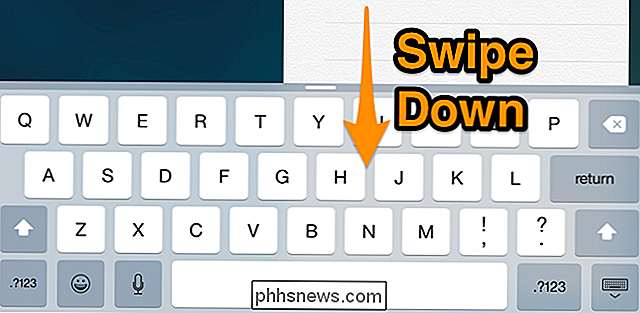
Dit kan handig zijn als het webformulier waarin u typt niet genoeg ruimte op het scherm heeft, dus als u de balk met suggesties korter opbergt, krijgt u meer ruimte op het scherm.
Voorspellende tekstsuggesties volledig uitschakelen
Als u de functie liever helemaal uitschakelt, kunt u naar Instellingen gaan en Algemeen kiezen in de lijst. Zoek dan Toetsenbord en selecteer dat.
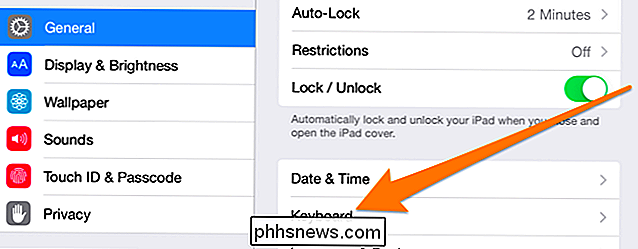
Zet nu gewoon de schakelaar op "Voorspellend" en je bent klaar.
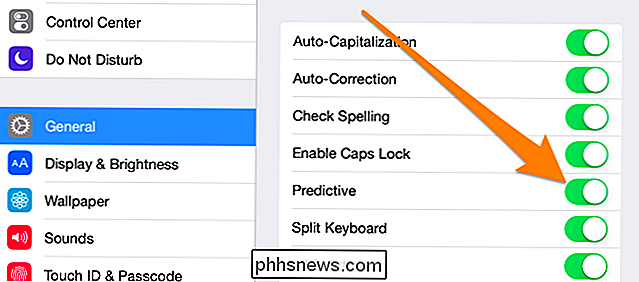
Nu is de balk met suggesties helemaal verdwenen en zou je hem niet meer moeten zien.
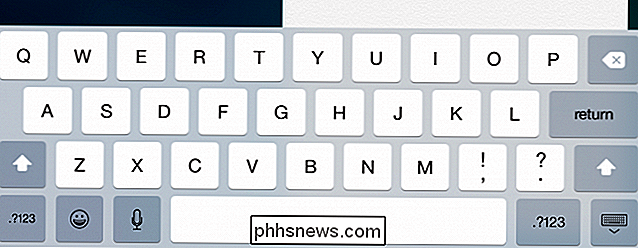

Volledige machtigingen verkrijgen om beschermde registersleutels te bewerken
We hebben het hier over een heleboel leuke dingen bij How-To Geek die u kunt doen door het Windows-register te bewerken. Af en toe zul je echter een registersleutel tegenkomen of een waarde die je niet mag bewerken. Wanneer u het probeert, ziet u een foutmelding met de tekst "Can not edit _____: Fout bij het schrijven van de nieuwe inhoud van de waarde.

Hoe uTorrent's EpicScale Crapware van uw computer kunt verwijderen
Het internet werd vandaag gek toen iemand erachter kwam dat uTorrent een stukje crapware bundelde genaamd EpicScale dat uw computer gebruikt voor Bitcoins, en volgens vele rapporten was het stil geïnstalleerd. Het nog grotere probleem is dat het niet de-installeren ongedaan maakt, dus we zullen je laten zien hoe je dat vandaag doet.



